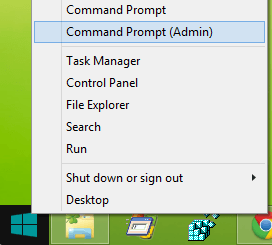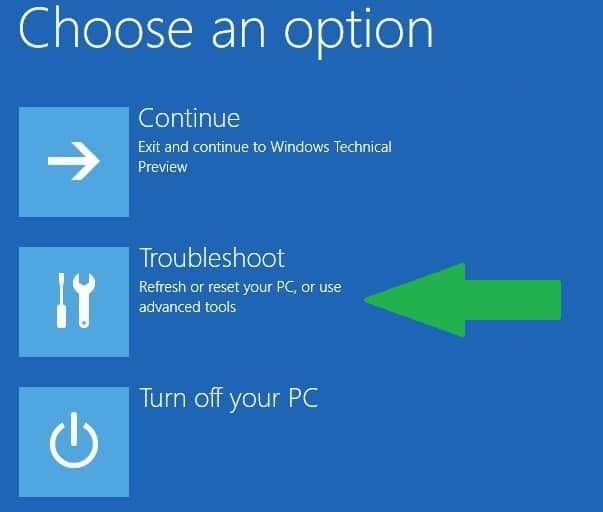Czy masz problemy z używaniem Kosza z systemem Windows 10, Windows 8, 8.1? Jeśli miałeś gładką platformę Windows 8 / Windows 8.1 / Windows 10, która działała bez problemów, ale teraz, gdy próbujesz uzyskać dostęp do Kosza, otrzymujesz tylko błąd „uszkodzony”, zastosuj poniższe wskazówki, aby rozwiązać problem z systemem Windows.

Jeśli więc chcesz naprawić uszkodzony kosz systemu Windows 8, 8.1 lub Windows 10 „Kosz jest uszkodzony. Czy chcesz opróżnić Kosz dla tego dysku? ”Ten przewodnik krok po kroku będzie dla Ciebie bardzo przydatny.
Teraz ten problem może wystąpić z różnych przyczyn, takich jak nieoczekiwane błędy wymuszonego zamykania, problemy z biblioteką DLL (dowiedz się, jak naprawić błąd DLL systemu Windows 8 / Windows 8.1 / Windows 10 za pomocą dedykowanego samouczka), problemy z niezgodnością i inne. W każdym razie nie możesz uzyskać dostępu do Kosza w celu usunięcia plików lub przywrócenia ich w przypadku przypadkowego usunięcia niektórych plików z urządzenia.
- Czytaj także: Co zrobić, gdy Kosz zniknie w systemie Windows 10
Jak zapewne wiesz, każdy dysk systemu Windows ma dedykowany folder systemowy nazwany jako $ Recycle.bin. Oczywiście ten folder jest ukryty, więc nie możesz go zobaczyć ani uzyskać do niego dostępu, chyba że zaznaczysz opcję „odkryj” w „Opcjach folderów”.
Teraz, gdy Kosz ulegnie uszkodzeniu, $ Recycle.bin również zostanie uszkodzony i aby rozwiązać problem, musisz naprawić $ Recycle.bin. Wykonanie tego samego jest łatwe, ponieważ wystarczy uruchomić polecenie w oknie cmd. W każdym razie sprawdź poniższe kroki, aby znaleźć właściwe rozwiązanie problemu.
Jak naprawić uszkodzony system Windows 10, 8.1
- Wyczyść kosz w wierszu polecenia
- Użyj narzędzia Kontroler plików systemowych
- Usuń kosz w trybie awaryjnym
- Przeskanuj komputer w poszukiwaniu złośliwego oprogramowania
- Zaktualizuj system Windows
1. Wyczyść kosz w wierszu polecenia
Tak więc na komputerze z systemem Windows 10, Windows 10, 8, 8.1 otwórz okno wiersza polecenia z podwyższonym poziomem uprawnień — uruchom polecenie cmd z uprawnieniami administratora.
- Aby to zrobić, na ekranie startowym kliknij prawym przyciskiem myszy przycisk Start i wybierz „uruchom cmd jako administrator”, jak na obrazku poniżej.

- Następnie w oknie cmd wpisz „rd / s / q C: \ $ Recycle.bin”I naciśnij enter.
- Następnie uruchom ponownie komputer i ciesz się nowym i zresetuj Kosz.
2. Użyj narzędzia Kontroler plików systemowych
Ponadto, to nie działa dla Ciebie, otwórz ponownie okno cmd i wpisz sfc / scannow i naciśnij Enter.

Funkcja sprawdzania plików systemowych zostanie uruchomiona na twoim urządzeniu, więc poczekaj, aż system Windows 10 lub Windows 8.1 zostanie naprawiony — w tej kwestii dowiedz się, jak naprawić program chkdsk zablokowany w systemie Windows.
3. Usuń Kosz w trybie awaryjnym
Czasami możesz napotkać błąd „Odmowa dostępu”, gdy chcesz wykonać czynności wymienione powyżej w systemie Windows 10. Jeśli więc Kosz jest uszkodzony w systemie Windows 10 i odmowa dostępu, spróbuj włączyć tryb awaryjny.
- Przytrzymaj klawisz Shift i kliknij przycisk zasilania na ekranie
- Wybierz opcję restartu, przytrzymując klawisz Shift
- Wybierz Rozwiązywanie problemów> Opcje zaawansowane> Ustawienia uruchamiania> naciśnij Uruchom ponownie

- Poczekaj na ponowne uruchomienie systemu Windows 10 i wybierz Tryb awaryjny.
- Teraz spróbuj ponownie naprawić uszkodzony kosz, wykonując powyższe czynności.
4. Przeskanuj komputer w poszukiwaniu złośliwego oprogramowania
Złośliwe oprogramowanie może powodować różne problemy na komputerze, w tym problemy z uszkodzeniem Kosza. Wykonaj pełne skanowanie systemu w celu wykrycia złośliwego oprogramowania uruchomionego na twoim komputerze.
Możesz użyć wbudowanego programu antywirusowego Windows, Windows Defender lub rozwiązań antywirusowych innych firm.
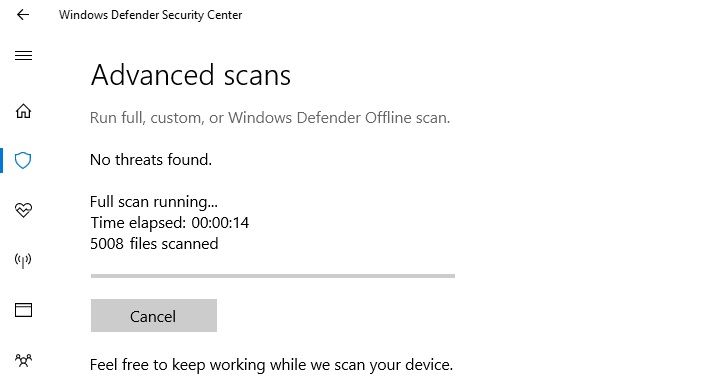
5. Zaktualizuj system Windows
Sporo użytkowników systemu Windows 10 potwierdziło, że zainstalowanie najnowszych aktualizacji systemu i sterowników rozwiązało problem. Przejdź do Ustawienia> Aktualizacja Bezpieczeństwo> kliknij przycisk „Sprawdź dostępność aktualizacji” i zainstaluj wszystkie dostępne aktualizacje.
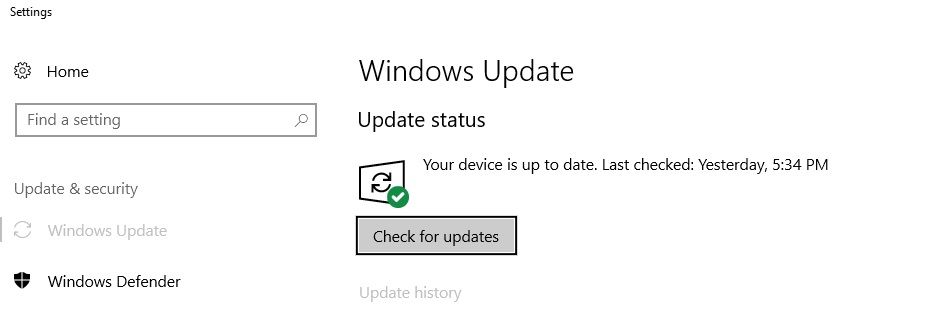
Dobra robota! Naprawiono uszkodzony kosz na urządzeniu z systemem Windows 10 i Windows 8.1. To wszystko na dziś, ale bądźmy blisko, ponieważ będziemy aktualizować za pomocą podobnych i przydatnych wskazówek i wskazówek Windows.
Ponadto, jeśli masz dodatkowe porady i sugestie dotyczące rozwiązywania problemów z uszkodzonymi Koszami, możesz je wymienić w komentarzach poniżej.